Từ khi bắt đầu tìm hiểu về hệ sinh thái tự host, tôi đã triển khai hàng trăm container trên Docker. Xét cho cùng, đây là một trong những cách đơn giản nhất để lưu trữ ứng dụng trên server cục bộ của bạn. Việc nhiều ứng dụng hiện nay có sẵn Docker image để dễ dàng đóng gói trên máy tính cũng là một điểm cộng lớn. Vì Docker là một ứng dụng đa nền tảng, bạn có thể sử dụng các Docker image này để host ứng dụng trên PC, laptop cũ, các bo mạch đơn như Raspberry Pi, hoặc thậm chí là NAS của bạn. Mặc dù việc tự host ứng dụng bằng Docker khá đơn giản, nhưng nó có thể hơi đáng sợ đối với người mới bắt đầu – đặc biệt nếu bạn chưa có kinh nghiệm sử dụng terminal.
Đây chính là khía cạnh đã khiến tôi chần chừ không muốn thử Docker trong một thời gian dài. Kết quả là, tôi đã không thể khám phá thế giới của các ứng dụng tự host – điều mà giờ đây tôi lại đam mê. Vài tháng trước, tôi quyết định gạt bỏ những lo ngại của mình và thử Docker lần đầu tiên. Tôi dành thời gian tìm hiểu, đọc qua các ghi chú của cộng đồng để tìm giải pháp mỗi khi gặp khó khăn, và nhận ra rằng có một số lệnh quan trọng có thể giúp bạn điều hướng dễ dàng trong Docker. Vì vậy, tôi quyết định tổng hợp một số lệnh này, cùng với giải thích về cách chúng hữu ích. Hãy xem đây là một “cheat sheet” dành cho người mới bắt đầu để làm quen với Docker.
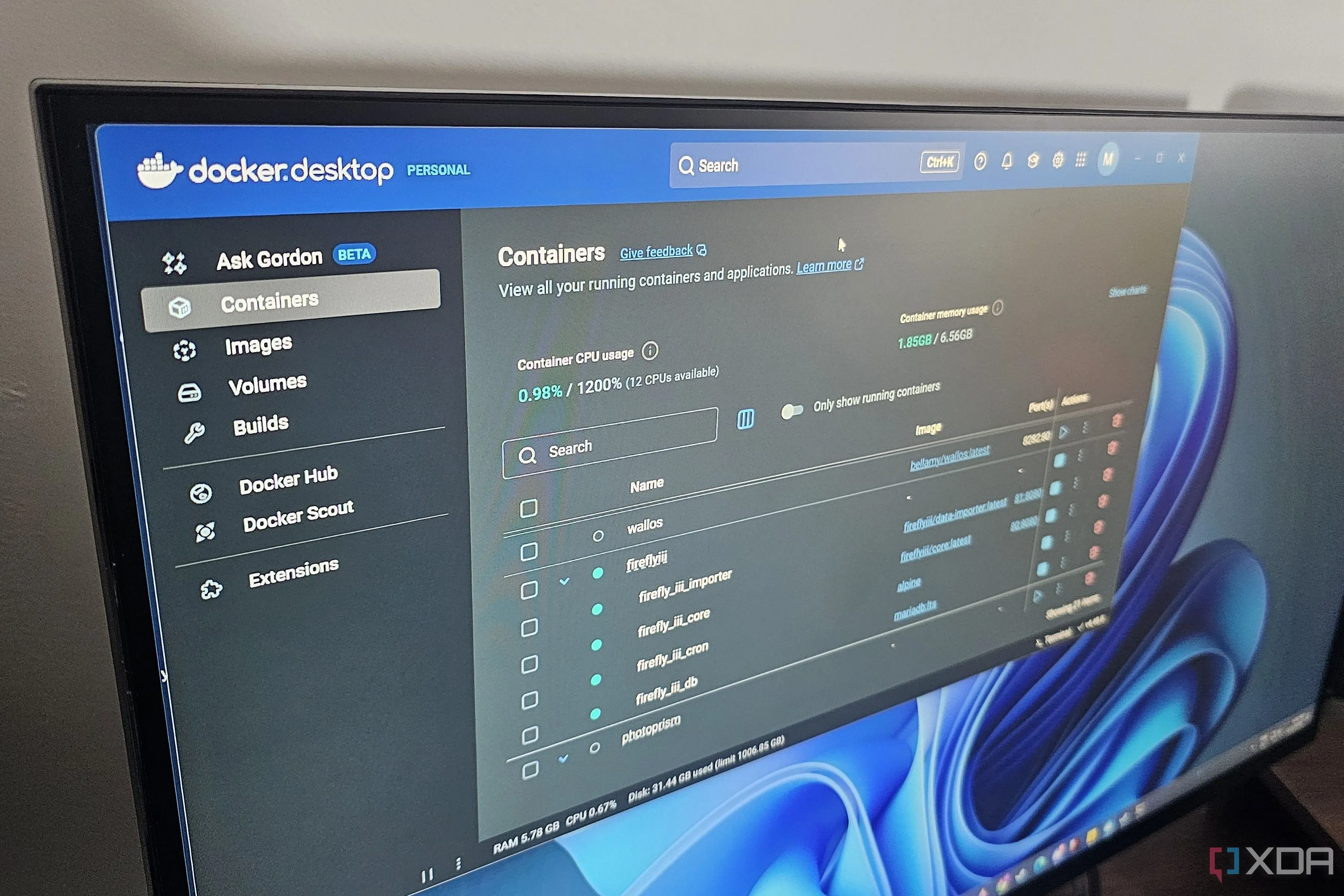 Màn hình Docker Desktop trên máy tính Windows
Màn hình Docker Desktop trên máy tính Windows
5 Lệnh Docker Cơ Bản Bạn Cần Nắm Vững Để Khởi Đầu
1. docker pull [image]: Tải Image Từ Registry
docker pull [image]Bất cứ khi nào bạn muốn chạy một Docker container trên máy tính của mình, trước tiên bạn phải tải image đó về. Mặc dù bạn có thể thực hiện việc này thông qua Docker Hub, nhưng việc tải trực tiếp bằng lệnh trong terminal sẽ đơn giản và nhanh chóng hơn nhiều. Chỉ cần nhập tên image vào cuối lệnh và nhấn Enter. Docker sẽ tìm kiếm image đó trong bộ nhớ cục bộ của máy tính bạn trước. Nếu không có, nó sẽ tự động tải trực tiếp từ registry liên quan.
Bạn cũng có thể thêm một phiên bản cụ thể của image vào lệnh nếu muốn tải phiên bản đó. Điều này rất hữu ích khi bạn biết một phiên bản nhất định ổn định hoặc có lỗi, giúp bạn chọn được phiên bản phù hợp nhất.
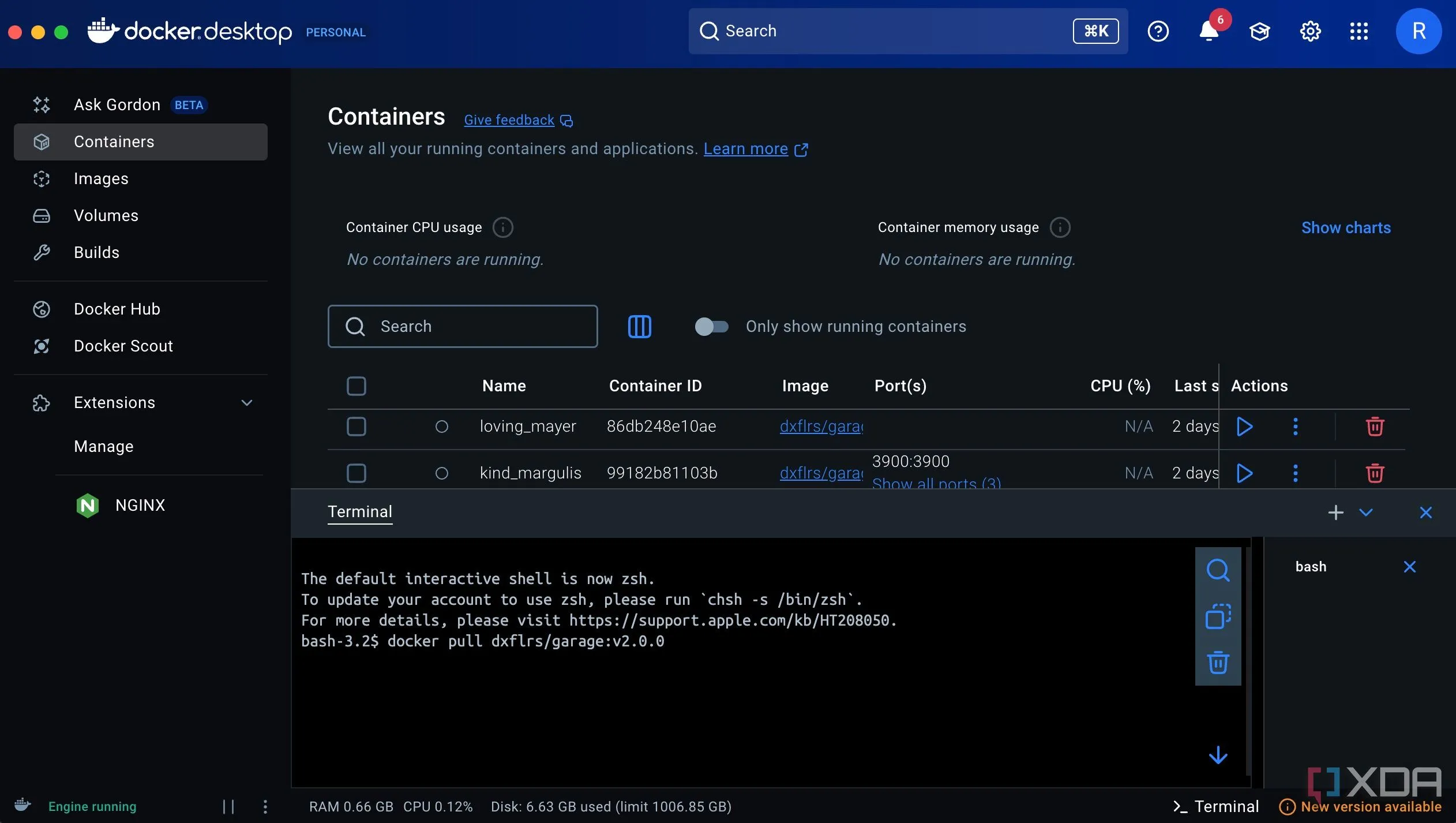 Lệnh docker pull trong terminal để tải image Docker
Lệnh docker pull trong terminal để tải image Docker
2. docker run [image]: Tạo và Khởi Chạy Container
docker run [image]Sau khi tải xong image, đã đến lúc đóng gói và chạy nó dưới dạng container. Lệnh trên sẽ tạo một container từ image đã tải và khởi chạy nó. Có nhiều biến thể của lệnh này, bao gồm -d hoặc -p để chạy container ở chế độ nền (detached mode) hoặc ánh xạ cổng sang một host nhất định.
Sau khi chạy container, bạn có thể truy cập ứng dụng hoặc dịch vụ bằng cách mở trình duyệt web và điều hướng đến địa chỉ host. Bạn có thể tìm hiểu thêm về các biến thể trong tài liệu chính thức của Docker.
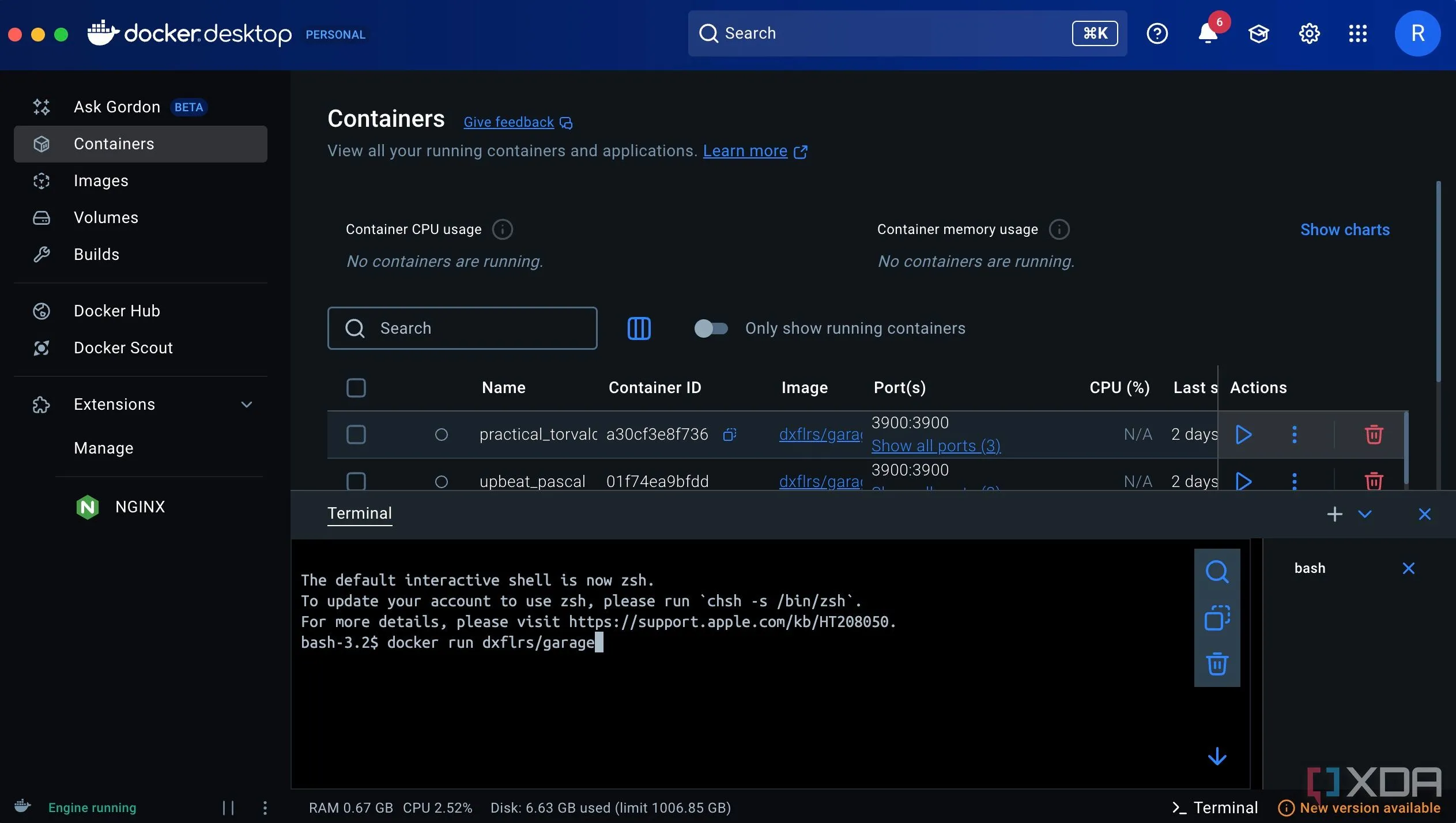 Lệnh docker run dùng để khởi chạy container từ image
Lệnh docker run dùng để khởi chạy container từ image
3. docker logs [container]: Khắc Phục Sự Cố Hiệu Quả Với Nhật Ký
docker logs [container]Có thể có những trường hợp bạn không thể chạy hoặc khởi động một container. Nhiều lý do có thể dẫn đến vấn đề này, nhưng không thể xác định nguyên nhân nếu không tìm hiểu sâu hơn. Trong những trường hợp như vậy, việc thu thập nhật ký (logs) có thể cực kỳ hữu ích.
Nhật ký chứa mô tả chi tiết về những gì đã xảy ra khi cố gắng chạy một container. Bạn có thể sử dụng thông tin này để khắc phục sự cố. Ví dụ, một số ứng dụng tự host cần một thư mục dữ liệu đi kèm để lưu trữ các tệp cấu hình. Nếu thư mục đó chưa được tạo, container có thể không chạy. Xem nhật ký sẽ cho bạn biết vấn đề là gì.
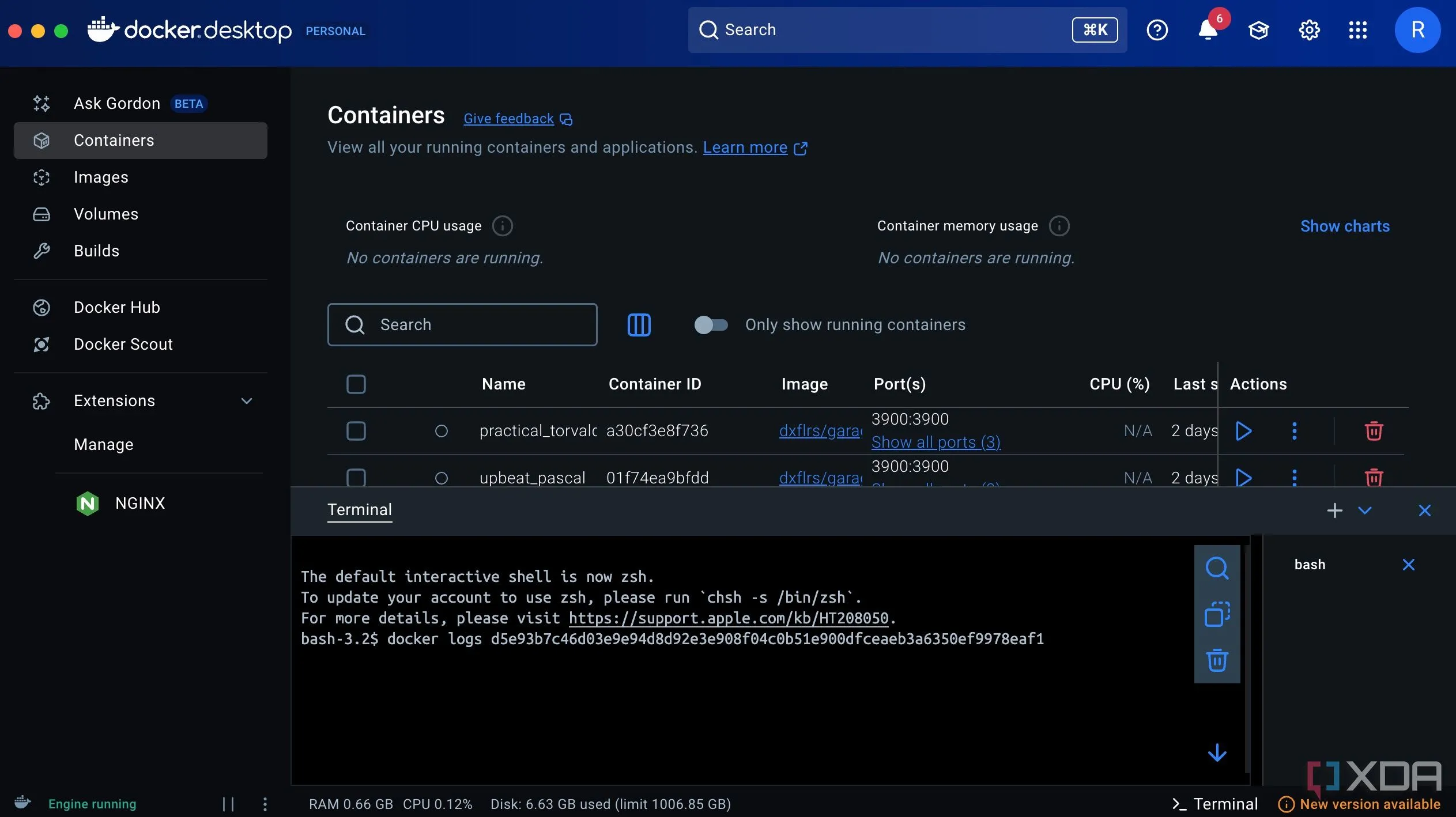 Hiển thị nhật ký lỗi của container bằng lệnh docker logs
Hiển thị nhật ký lỗi của container bằng lệnh docker logs
4. docker ps: Kiểm Tra Trạng Thái Container Đang Chạy
docker psNếu bạn giống tôi, bạn có thể muốn chạy nhiều ứng dụng và dịch vụ cùng lúc. Trong những tình huống như vậy, việc biết danh sách các container đang chạy đồng thời là rất quan trọng. Lệnh này cũng hữu ích nếu bạn muốn thực hiện một thao tác nhất định trên một container và muốn biết liệu nó có đang hoạt động hay không.
Lệnh cơ bản sẽ hiển thị các container hiện đang hoạt động. Thêm -a vào lệnh để hiển thị cả danh sách các container đã dừng. Nếu bạn đang gặp sự cố với một dịch vụ, bạn có thể chạy lệnh này để xem liệu nó còn đang chạy hay không, giúp thu hẹp quá trình khắc phục sự cố.
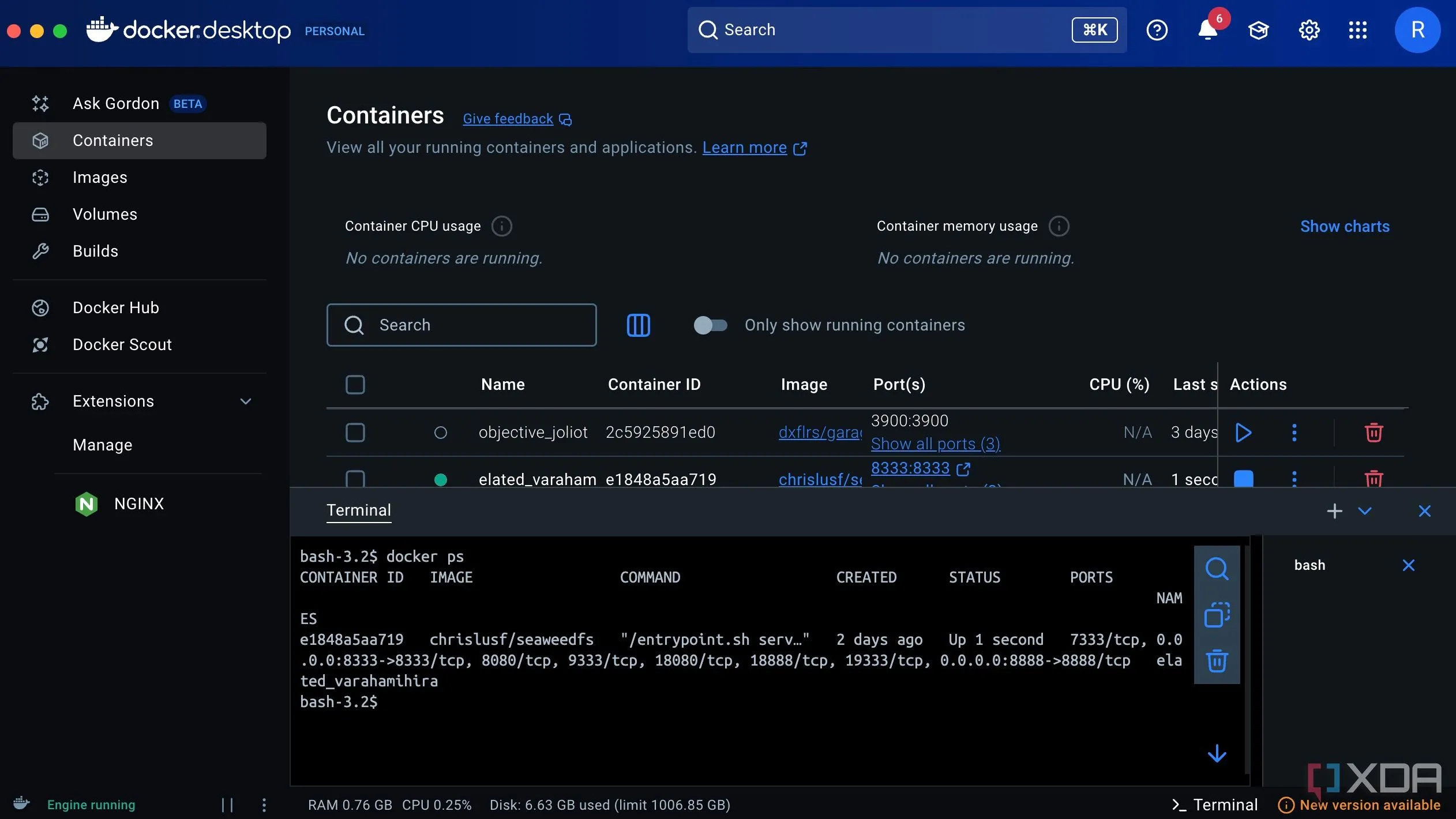 Kiểm tra các container Docker đang chạy với lệnh docker ps
Kiểm tra các container Docker đang chạy với lệnh docker ps
5. docker run --name [custom name]: Đặt Tên Container Để Dễ Quản Lý
docker run --name [custom name]Bất cứ khi nào bạn cài đặt một container, Docker sẽ tự động gán cho nó một tên mặc định. Mặc dù những cái tên này khá thú vị và dễ nhớ, nhưng bạn có thể không nhớ hết tất cả, đặc biệt nếu bạn có rất nhiều container.
Sử dụng lệnh trên khi chạy container lần đầu tiên để đặt cho nó một tên tùy chỉnh. Nếu bạn host nhiều ứng dụng như tôi, điều này có thể là một “cứu cánh” thực sự.
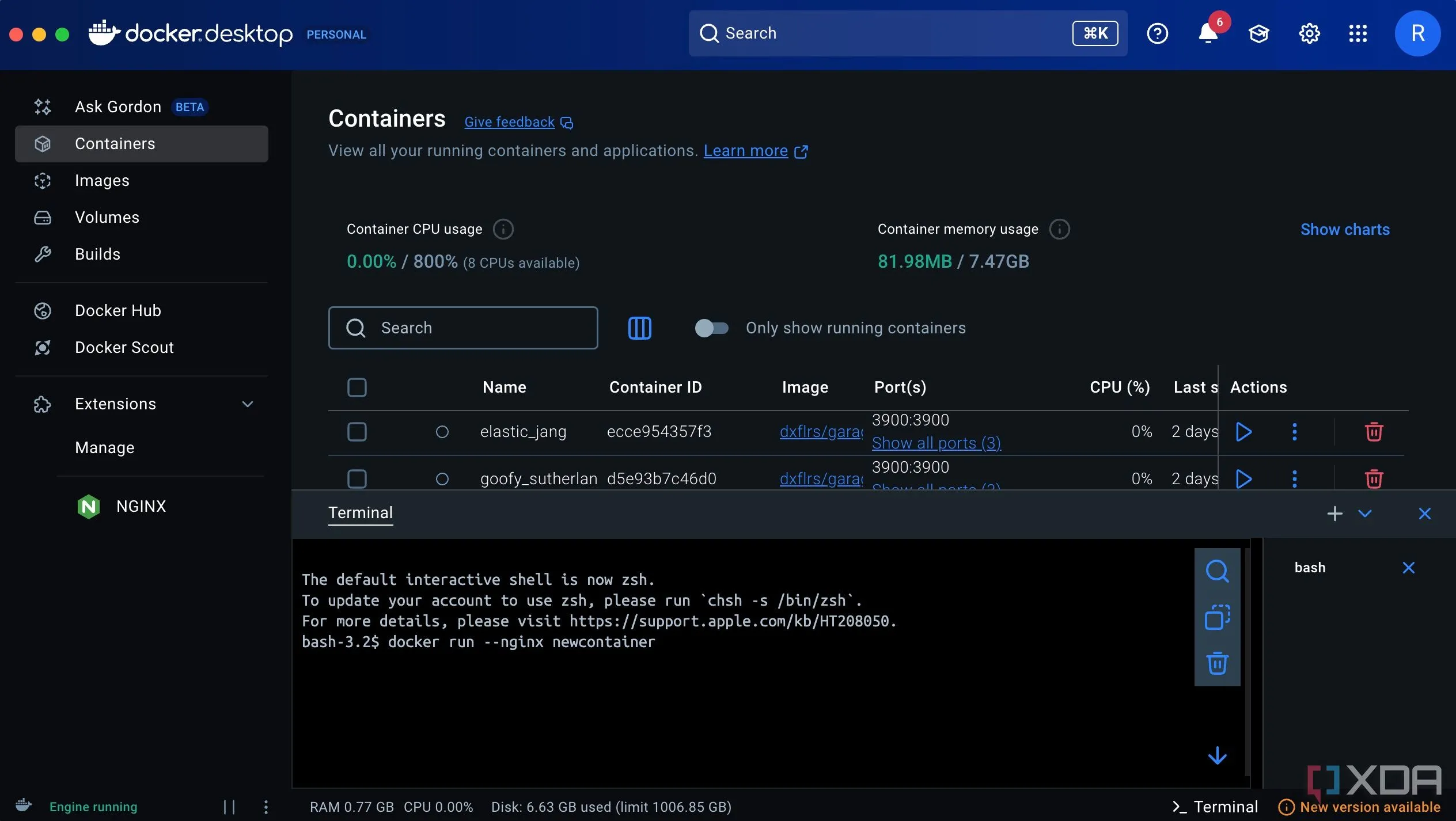 Đặt tên tùy chỉnh cho container Docker bằng lệnh docker run –name
Đặt tên tùy chỉnh cho container Docker bằng lệnh docker run –name
Nắm Vững Hệ Sinh Thái Tự Host Của Bạn
Vì Docker là một trong những cách đơn giản nhất để tự host ứng dụng, việc nắm vững ứng dụng và các lệnh cơ bản của nó sẽ giúp bạn tự tin hơn khi thử nghiệm nhiều ứng dụng và dịch vụ khác nhau cho các nhu cầu riêng. Nếu có điều gì đó không ổn, việc biết một vài lệnh để xác định và khắc phục sự cố có thể rất hữu ích, vì không phải tất cả các container đều hoạt động liền mạch. Hiểu cách các lệnh này hoạt động cũng có thể giúp bạn tìm hiểu sâu hơn về Docker, cách các ứng dụng được host trên server, tạo các volume khác nhau, tương tác với terminal, v.v.
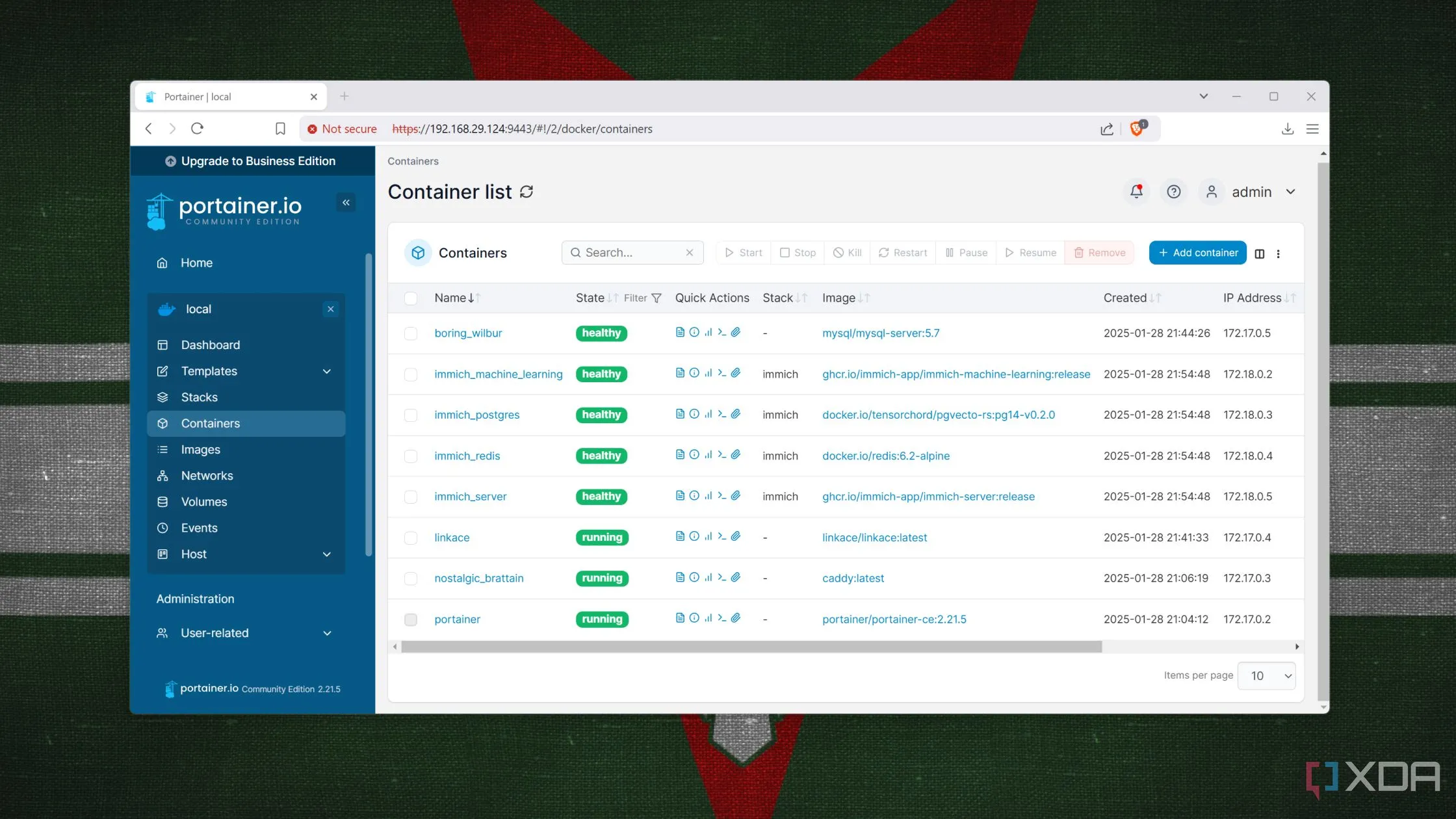 Giao diện Portainer hiển thị nhiều container Docker đang hoạt động
Giao diện Portainer hiển thị nhiều container Docker đang hoạt động
Bằng việc làm quen với những lệnh cơ bản này, bạn sẽ mở ra cánh cửa đến một thế giới đầy tiềm năng của các ứng dụng tự host, giúp bạn làm chủ môi trường công nghệ của riêng mình. Hãy bắt đầu khám phá Docker ngay hôm nay và chia sẻ kinh nghiệm của bạn trong phần bình luận bên dưới nhé!